В этом примере показано, как сгенерировать отчеты из Polyspace® результаты анализа.
Для генерации отчетов можно выполнить одно из следующих действий:
Запустите анализ Polyspace и создайте отчет из результатов анализа. См. рабочий процесс, описанный здесь.
Укажите, что отчет будет автоматически сгенерирован после анализа. Дополнительные сведения об опциях см. в разделе Создание отчетов.
Экспортируйте результаты в текстовый файл и генерируйте графики и статистику. См. раздел Экспорт результатов анализа Polyspace.
В зависимости от используемого шаблона отчет содержит информацию об определенных типах результатов из панели Results List. Вы можете увидеть следующую информацию о результате:
ID: Уникальный номер для результата для текущего анализа
Чтобы идентифицировать результат в исходном коде, можно использовать идентификатор в панели Results List пользовательского интерфейса Polyspace или в среде IDE, если вы используете плагин Polyspace.
Проверяйте: Имена дефектов, MISRA C®: 2012 номер правила кодирования и так далее.
Файл и функция
Статус, серьезность, комментарий: информация, которую вы вводите о результате.
В Bug Finder отчет не содержит линию или номер столбца для результата. Используйте отчет для архивирования, сбора статистики и проверки того, были ли результаты рассмотрены и рассмотрены (в целях сертификации или иным образом). Чтобы просмотреть результат в исходном коде, используйте пользовательский интерфейс Polyspace или вашу IDE, если вы используете плагин Polyspace.
Можно сгенерировать отчет из результатов анализа. Используя настраиваемый шаблон, отчет кратко представляет результаты для проверки менеджмента или других целей.
Откройте файл результатов.
Выберите Reporting > Run Report.
Откроется диалоговое окно Выполнить отчет (Run Report).
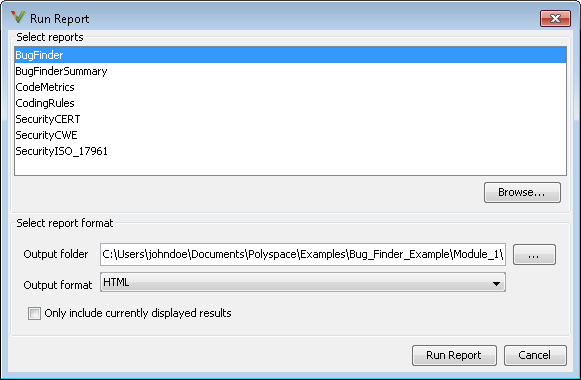
Выберите следующие опции:
В Select Reports разделе выберите типы отчетов, которые необходимо создать. Нажмите клавишу Ctrl, чтобы выбрать несколько типов. Для примера можно выбрать BugFinder и CodeMetrics.
Выберите Output folder для сохранения отчета.
Выберите Output format для отчета.
Если язык отображения (Windows®) или локаль (Linux®) вашей операционной системы установлен на другой язык, вы видите опцию генерировать английские отчеты. Выберите эту опцию, если требуется англоязычный отчет, в противном случае отчет будет выполнен на другом языке.
Если необходимо отфильтровать результаты из отчета, используйте фильтры на панели Results List, чтобы отобразить только те результаты, о которых вы хотите сообщить. Затем при генерации отчетов выберите Only include currently displayed results. Вы не можете отображать отфильтрованные отчеты для результатов, загруженных из Polyspace Metrics.
Дополнительные сведения о фильтрации см. в разделе Фильтрация и результаты группы в интерфейсе пользователя Polyspace Desktop.
Нажмите Run Report.
Программа создает указанный отчет и открывает его.
Вы можете написать сценарий генерации отчетов, используя polyspace-report-generator команда.
Чтобы сгенерировать BugFinder и CodeMetrics
HTMLотчеты для результатов в C:\Users\johndoe\Documents\Polyspace\Examples\Bug_Finder_Example\Module_1\BF_Result, используйте следующие опции с командой:
SET template_path=^ "C:\Program Files\MATLAB\R2018a\toolbox\polyspace\psrptgen\templates\bug_finder" SET bf_templates=^ %template_path%\BugFinder.rpt,%template_path%\CodingMetrics.rpt SET results_dir=^ "C:\Users\johndoe\Documents\Polyspace\Examples\Bug_Finder_Example\Module_1\BF_Result" polyspace-report-generator ^ -results-dir %results_dir% ^ -template %bf_templates ^ -format html |
Bug Finder and Code Prover report (-report-template) | Generate report | Output format (-report-output-format)